اغلب کاربران در مورد شتاب کارت گرافیک فکر می کنند زمانی که چندین FPSS در بازی از دست رفته اند، یا زباله ها و ترمز شدن بیش از حد مکرر است. اگر شما در عکس های گرافیکی، ویدیو، و همچنین ویراستاران 3D کار می کنید، این موضوع می تواند بسیار نزدیک به شما باشد. این مقاله به طور دقیق در مورد روش های اورکلاک کردن کارت ویدئویی AMD Radeon صحبت می کند، آیا ارزش این را دارد و کسی مناسب نیست.
جوانب مثبت و منفی کارت ویدئویی شتاب AMD Radeon
قبل از حرکت مستقیم به روند شتاب، فکر کنید اگر واقعا به آن نیاز دارید. استاندارد تمام نقشه های AMD Radeon می تواند توسط 15 تا 20 درصد پراکنده شود. اگر صاحب یک کارت گرافیک غیر تلفن همراه خوب هستید، این است که آن را مستقیما در کامپیوتر، نه یک لپ تاپ، و سپس برخی از موارد می تواند به 40٪ سرعت بخشید. البته، ارائه شده است که شما یک پردازنده قدرتمند دارید.
برای شروع، شما باید عملکرد پردازنده خود را بدانید. این اتفاق می افتد که تمام عملکرد کامپیوتر دقیقا در قابلیت های آن، نه کارت های ویدئویی است. کاربر فکر می کند که او باید آداپتور ویدئویی را طراحی کند و پراکنده شود و پس از اتمام فرآیند، کامپیوتر آن شروع به کار حتی بدتر می شود. چرا این اتفاق می افتد؟ واقعیت این است که هنگام اورکلاک کردن کارت گرافیک، بار در پردازنده افزایش می یابد. و تعجب آور نیست، زیرا کارت گرافیک شما بیشتر خواستار خواهد شد.
علاوه بر بار بر روی پردازنده، شما نیاز به کمی RAM رایگان بیشتر. فرایندهای جدید حجم بیشتری را اشغال می کنند.
شما نباید بر تغییرات عظیم حساب کنید. اگر FPS شما 30 تا 40 بود، پس از اورکلاکینگ 35 - 45 دریافت خواهید کرد. اگر کارت شما یکی از جدیدترین خط Radeon باشد، پردازنده با فرکانس ساعت بیش از 3.5 است، شما می توانید افزایش و 10 را دریافت کنید -12 واحد FPS.
عوامل استخراج یک مصرف برق بزرگتر و گرمایش. بنابراین، قبل از اینکه شما اورکلاک جزئیات یافتن پست های فرکانس CPU خود را. برای این کار، فقط به تب "سیستم" در کنترل پنل بروید.

در پنجره شما می توانید سرعت کلاک پردازنده خود را ببینید.

فرایند اورکلاک کارت گرافیک AMD Radeon
هستند بسیاری از ابزار است که کمک خواهد کرد که کارت گرافیک کارت گرافیک Radeon اورکلاک وجود دارد. این خدمات عبارتند از: پس سوز، AMD PowerTune، GPU-تقویت 2.0. ما نشان می دهد که چگونه به نصب و پراکنده به عنوان مثال از نرم افزار MSI After burner با، امروز به عنوان آن را به نتایج بهتر نشان می دهد و اجازه نمی دهد که شما را به بیش از نرخ از ظرفیت نصب شده، که می تواند با کامپیوتر و یا لپ تاپ خود را صدمه دیده است.
- دانلود این برنامه را از سایت رسمی از توسعه و یا از یک منبع که شما ترجیح می دهید بیشتر است.

- فایل دانلود شده را باز کنید.

- در آن شما خواهد یک فایل با پسوند پیدا کنید. آنها همچنین باید یک دوبار کلیک بر روی آن نصب می شود.

- برای ادامه بر روی بعدی کلیک کنید.
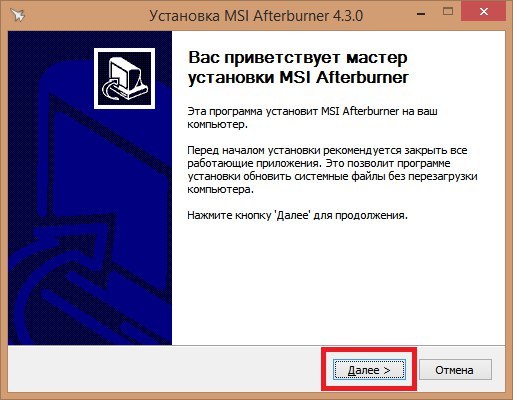
- شما نیاز به تیک عبارت "من توافق نامه را قبول"، و سپس دوباره کلیک کنید "بعدی."
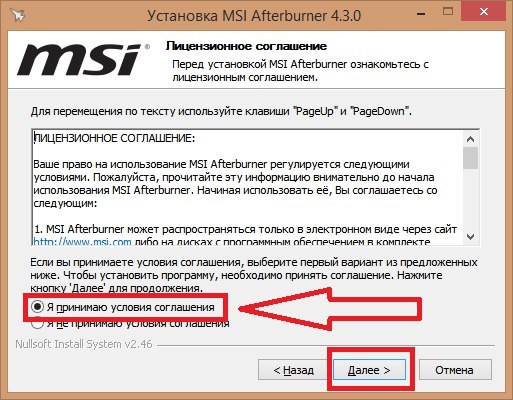
- تیک MSI After burner با. توجه به چه مقدار شما باید فضای آزاد باشد.
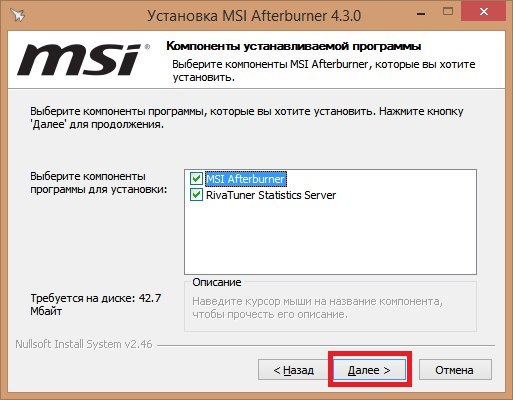
- شما سمت چپ بر روی "نصب" کلیک کنید و دایرکتوری از برنامه انتخاب کنید.
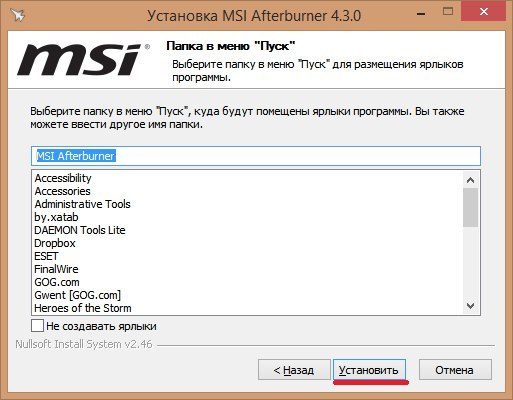
- در هنگام نصب دایرکتوری، لطفا توجه داشته باشید که باید آن را بر روی هارد C. واقع
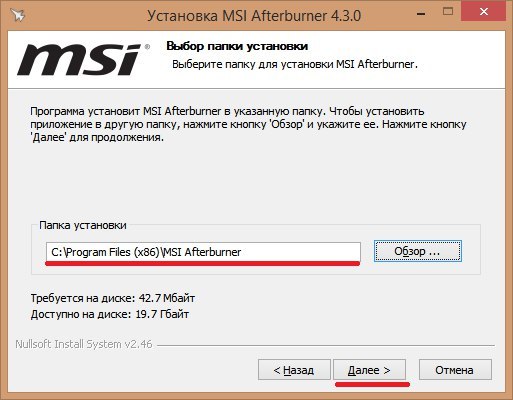
- نصب و راه اندازی از دو تا ده دقیقه طول می کشد. پس از آن، آیکون برنامه شتاب بر روی دسکتاپ شما ظاهر می شود. برو پیشش. شما یک پنجره که هنوز به طور کامل عاری از گزینه های را مشاهده کنید. قبل از اینکه شما آنها را پیچ و تاب، در سایر تنظیمات و گزینه های درست است.

- خواص MSI After burner با شما پنج زبانه با انواع افزودنیها پیدا در میان آنها مهم "عمومی" تب، که در آن شما می توانید قابلیت همکاری پیکربندی و اجازه به انواع مختلف از عمل است.
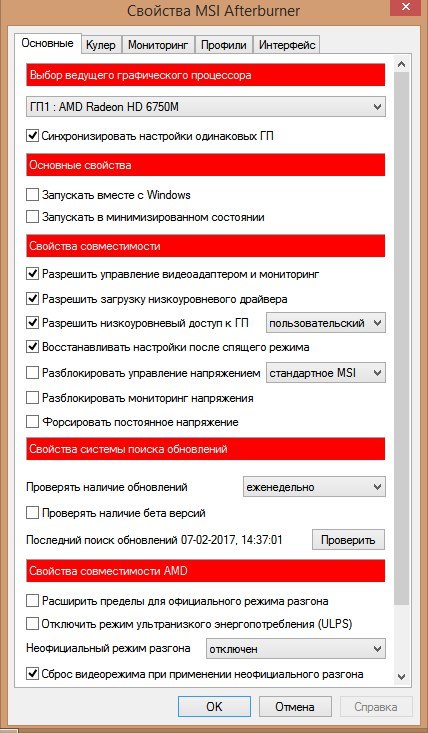
- در "نظارت" به شما برنامه و پیکربندی فرکانس نظارت بر به روز رسانی در دسترس است. این بسیار مفید هنگامی که شما در حال تلاش برای پیگیری کردن چه مشکل است بر روی کامپیوتر شما است.
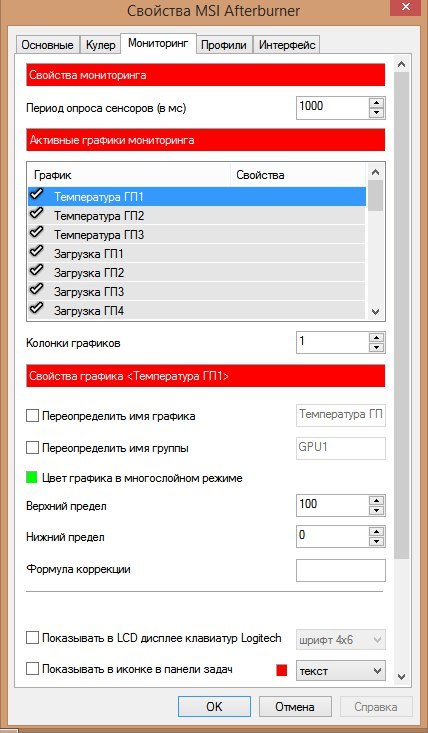
- همچنین یک تب مفید "رابط" وجود دارد. از اینجا می توانید پنجره اصلی برنامه تنظیم و محل برخی از دکمه های به میل خود. در سمت فنی آن است اثر کمی است، اما آن را مفید برای صرفه جویی در وقت است.
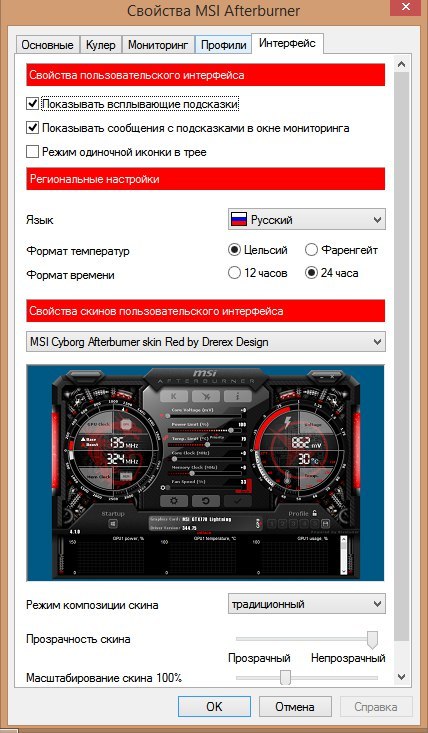
حالا برگردید به صفحه اصلی و به آرامی حرکت لغزنده برای سرعت بخشیدن به برنامه است. آیا آنها را به گوشه سمت راست حرکت نمی کند، آن را نمی خواهد تاثیر خوب بر روی CPU است. در حال حاضر به هر بازی یا ویرایشگر بروید و بررسی فریم در ثانیه تنظیمات.































